
Fire TVで字幕版の映画等を観ようとして、『【選択された言語では字幕をご利用いただけません】の表示が出てくる様になった!消したい』って場合の対処方法と、なぜ出てくる様になったのか?を解説していこうと思います。
まず、結論から言うと、表示を消す方法はFire TVホーム画面の「設定」→「ユーザー補助」→「字幕」と進み字幕をオフにすることでほとんどの場合において解決します。
新しくなったFire TV Stickの設定画面でも、殆ど同じです!
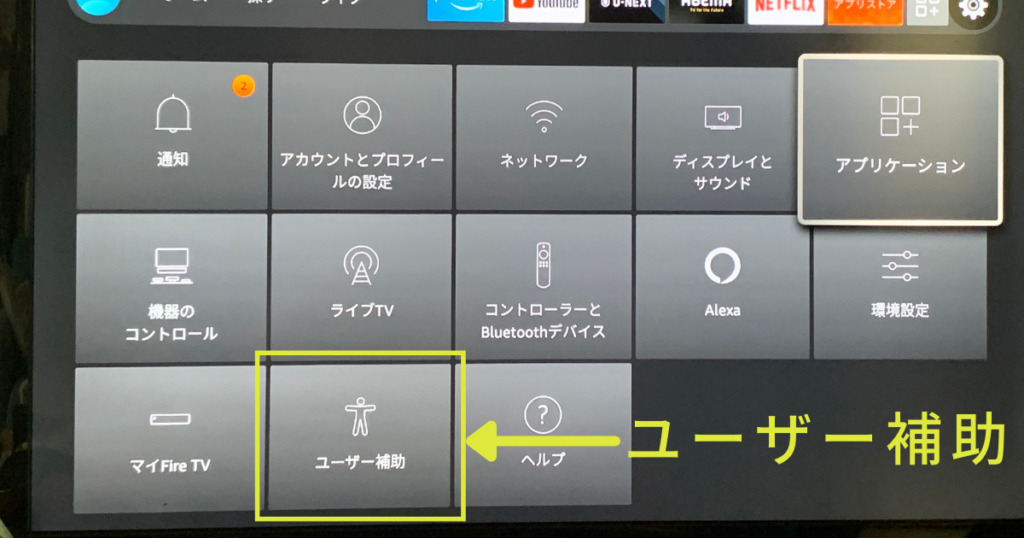
【選択された言語では字幕をご利用いただけません】の表示消す方法

日本語で字幕は出て来るのにどうして毎回「字幕をご利用いただけません」と出てくるのかな??消せるかな?
消す設定方法は簡単です(^.^)。
Fire TVのホーム画面の右上の「設定」をクリックします。

「設定」の中の「ユーザー補助」をクリックします。
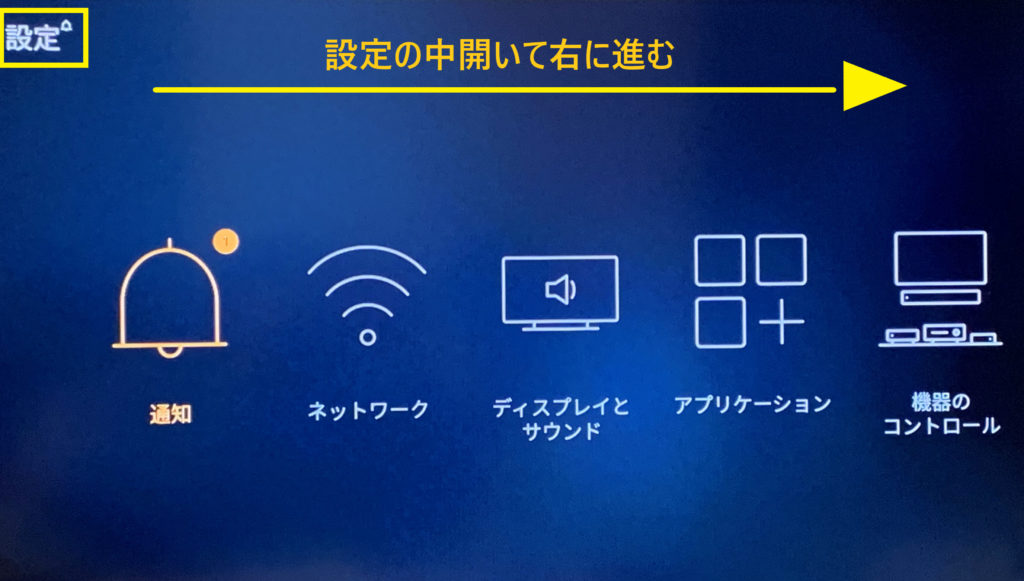
ユーザー補助をクリックします。

ユーザー補助の中の1番上の「字幕」をクリックします。
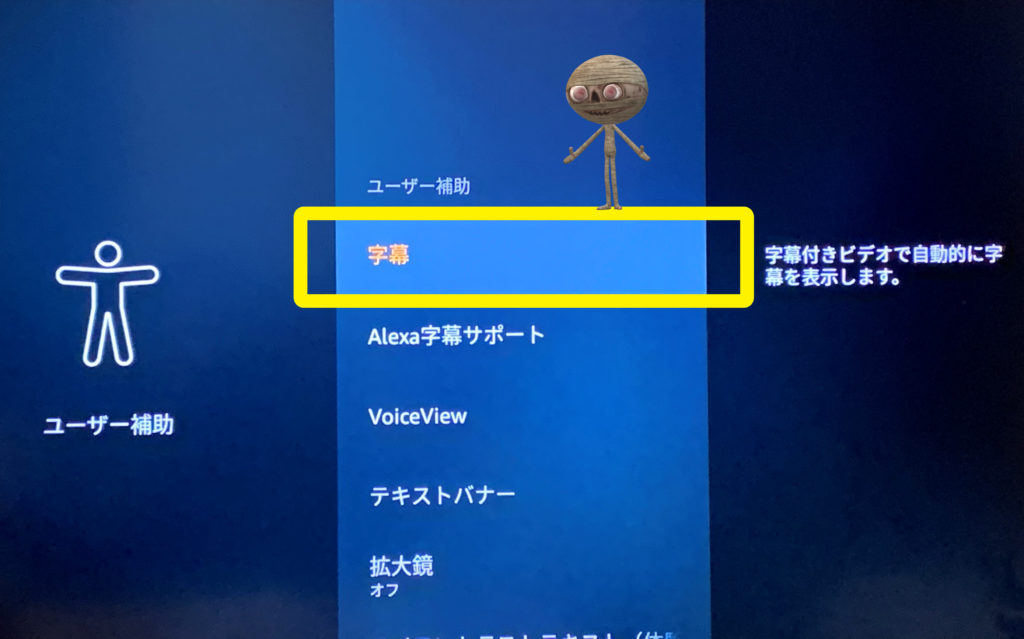
【字幕】開くと、オンになっているはずです。
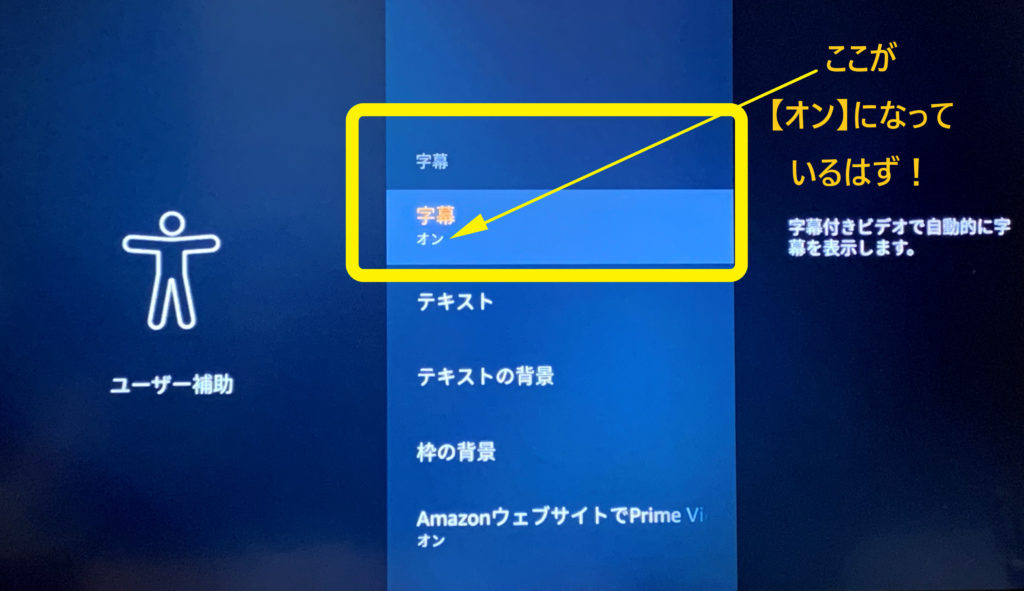
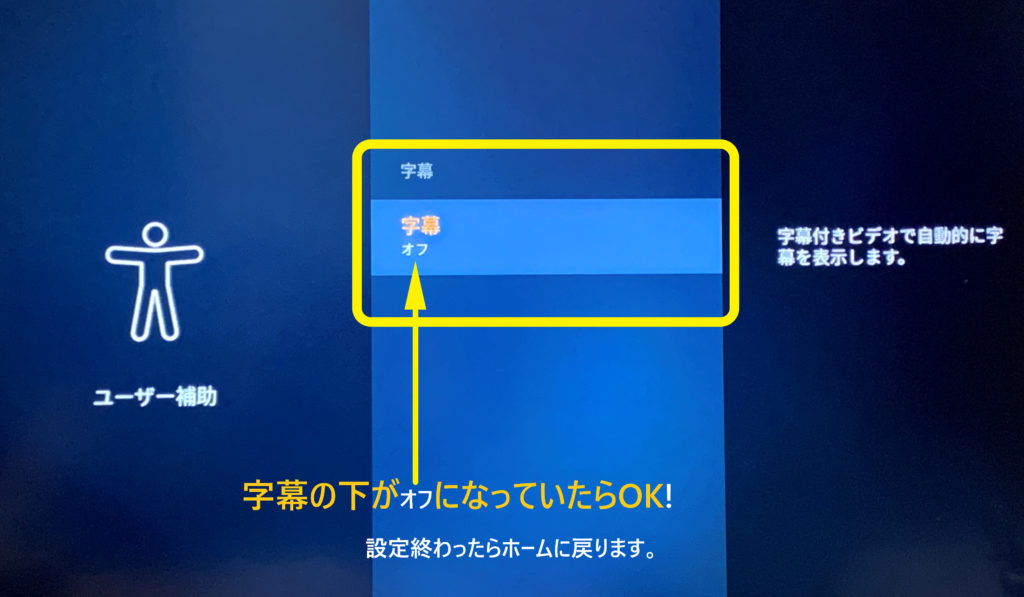
 ネコ
ネコこれで、字幕のタイトルを見た時に【選択された言語では字幕をご利用いただけません】っていう文字は出て来ません。設定終了です。



お疲れ様でした!
【選択された言語では字幕をご利用いただけません】が表示された理由
Fire TVで字幕観る時に、【選択された言語では字幕をご利用いただけません】と出てくる様になったのは、【オリジナルAmazon制作作品】を観る時に、字幕版に変更設定したことが要因になっています。
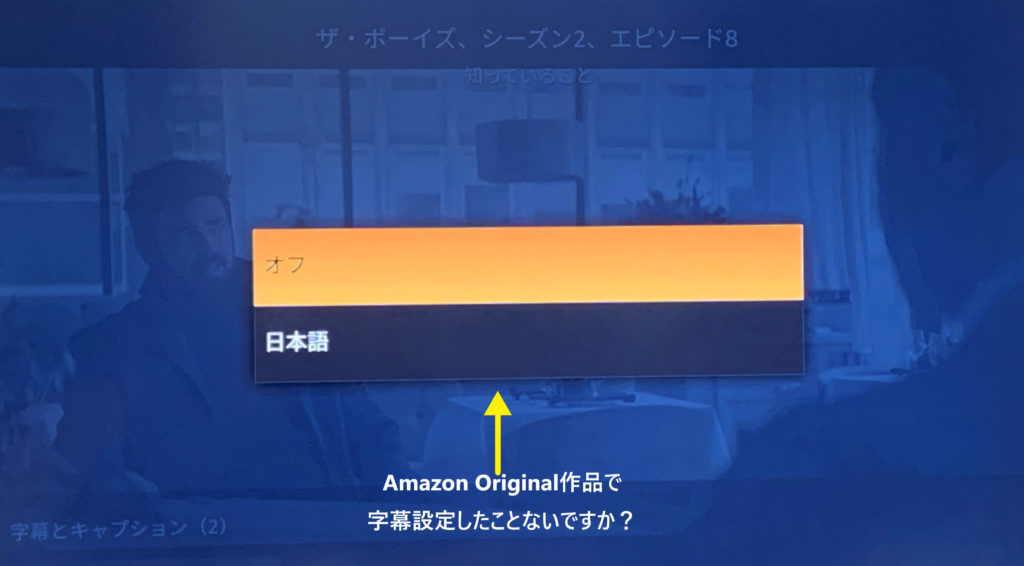
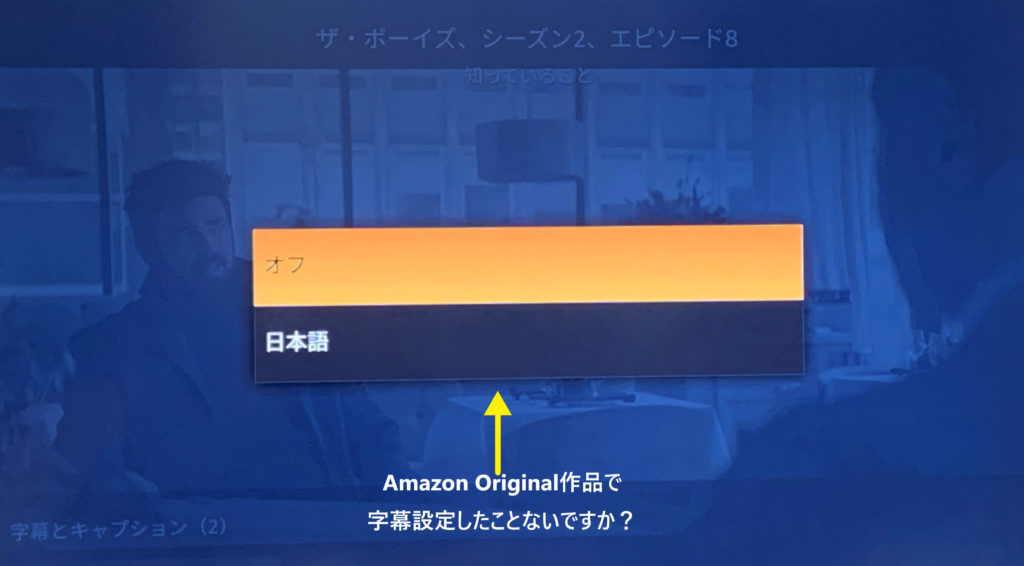
【選択された言語では字幕をご利用いただけません】が表示されるのは、Amazon Original作品以外の字幕を観た時かと思います。
今後Amazon Original作品以外も、自分で音声言語設定の変更や、字幕設定変更が出来る様に変わっていくと良いですね。
今はまだほとんどが【吹き替え版】と【字幕版】で分かれていますが(^^;
Amazon Original作品で字幕設定の手順


Amazon Original作品の字幕表示方法も、一応解説していきます。
まず、観たい作品を再生。
「音声」と「字幕」を変更することが出来ます。
再生しながら、Fire TVリモコンの三本線のボタンを押してください。


下の画像の様に右下に設定項目が表示されます




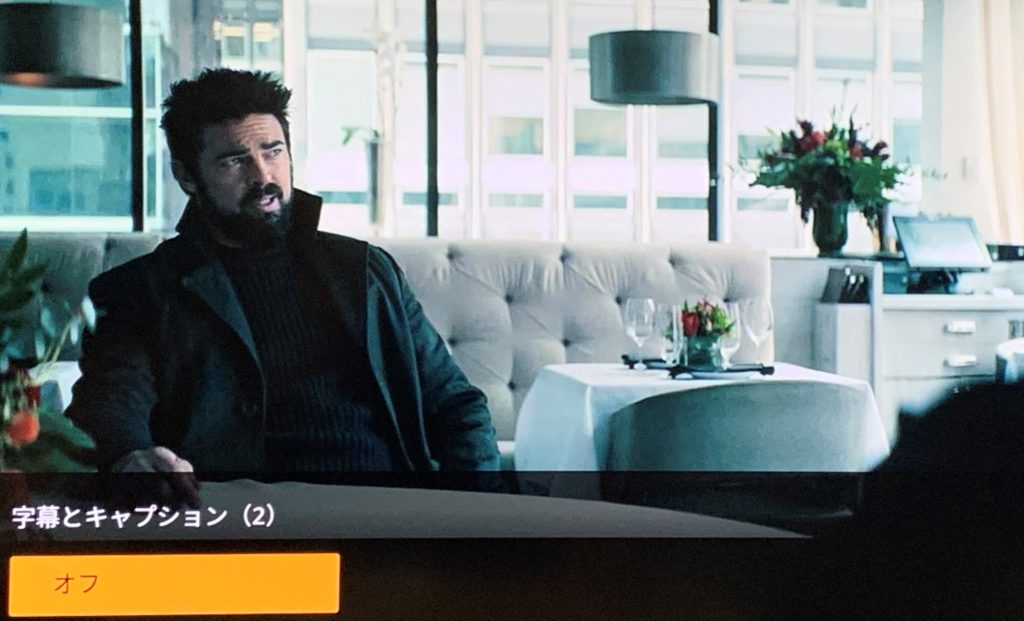
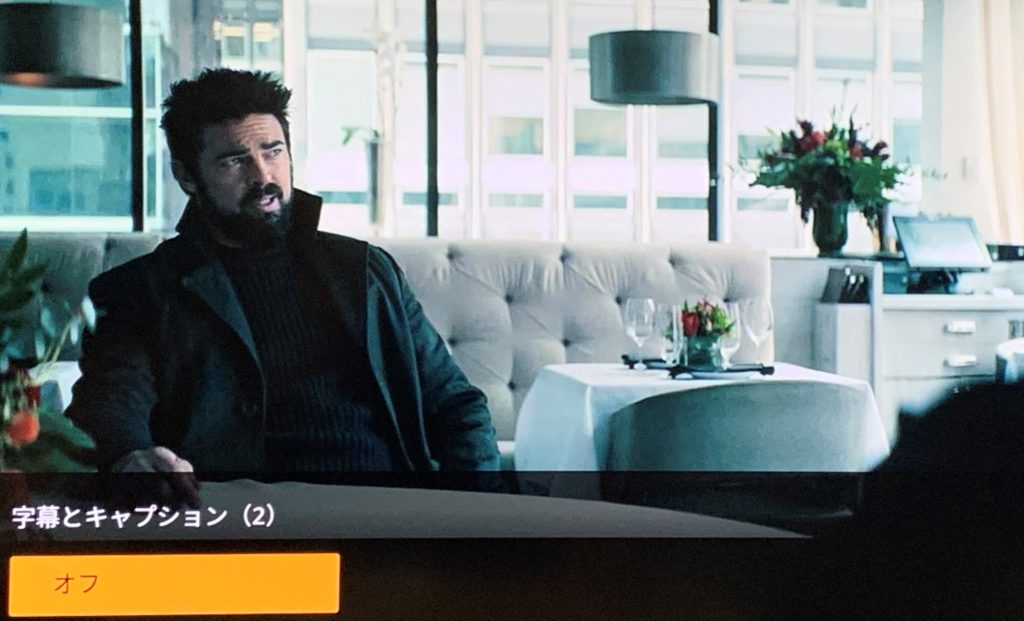
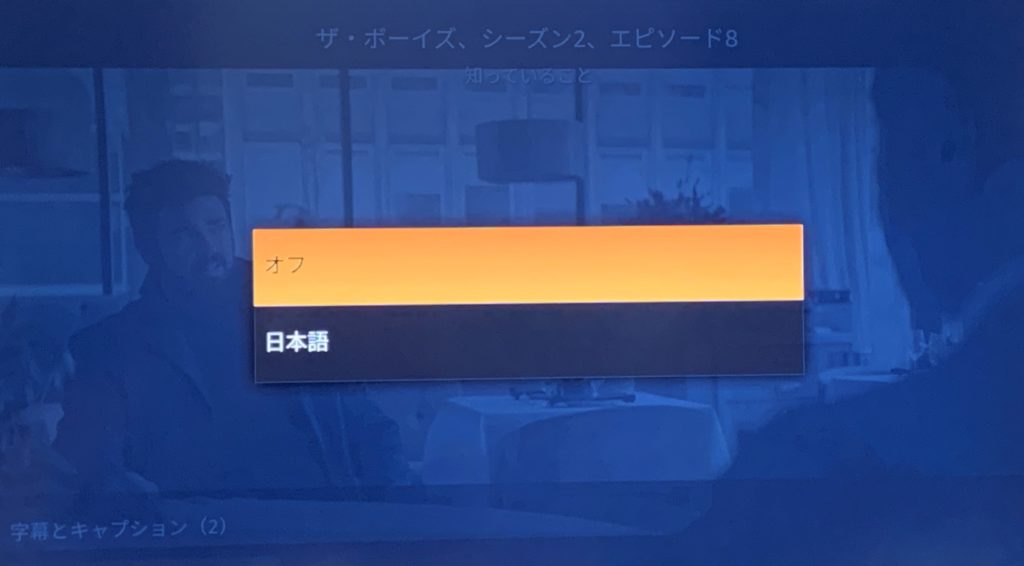
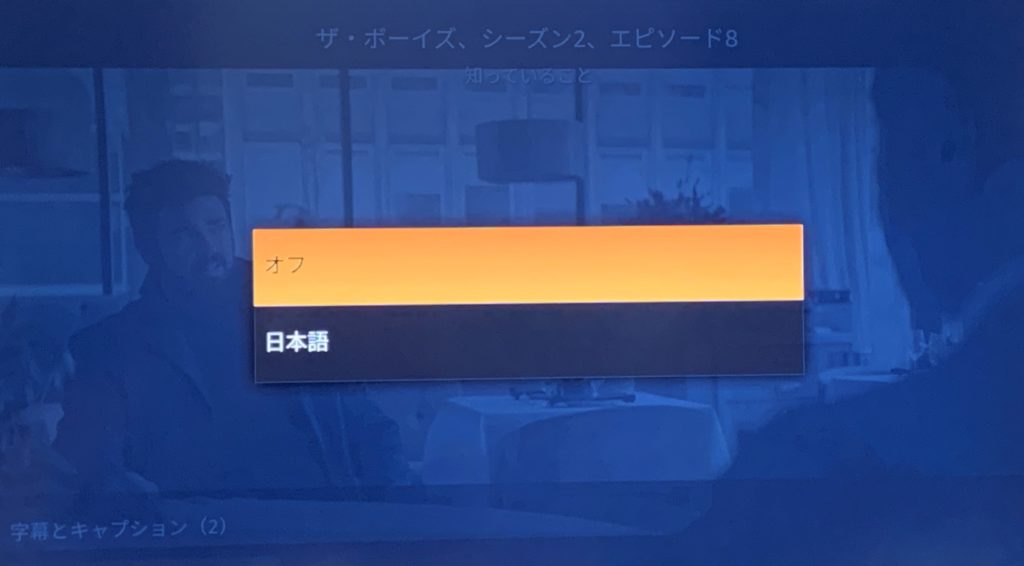
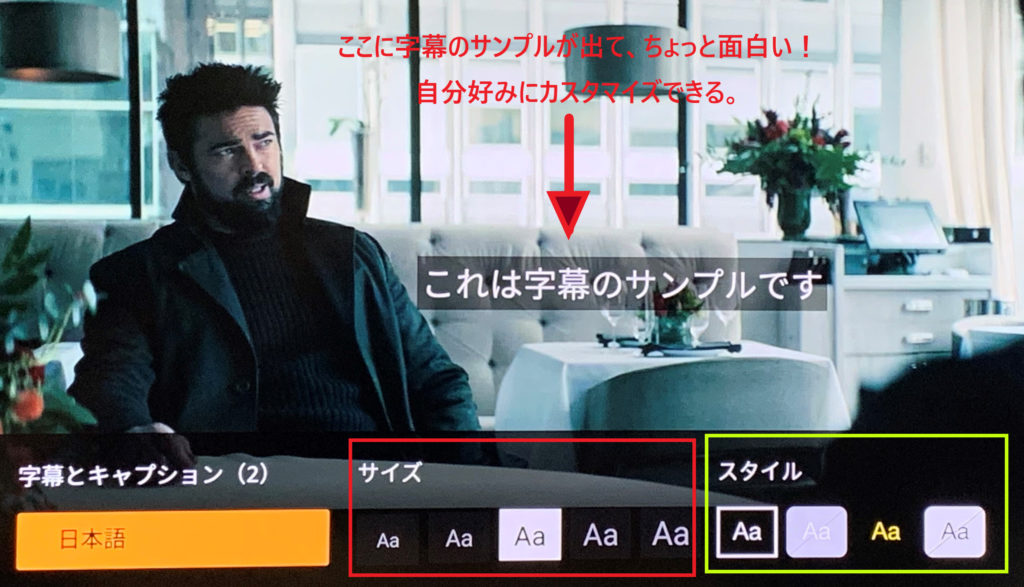
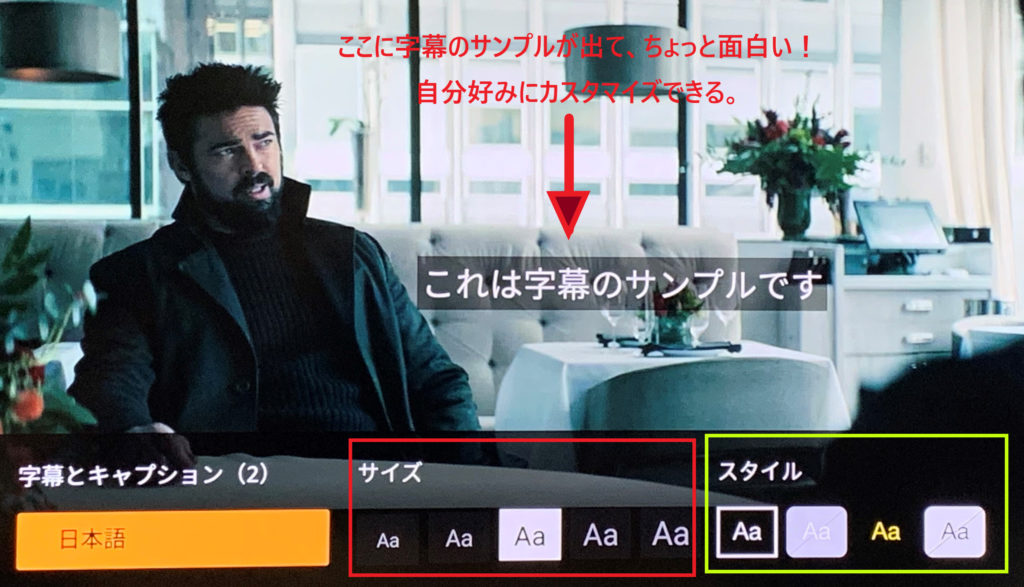



吹き替え版しかないのかな?と思ったり、字幕が出てこない時がありましたら、一度試してみてください!
今のところAmazon Original作品なら設定変更出来ます(^^)/
字幕の文字が大きすぎて邪魔だという時に文字を小さくしたり、字幕の文字をもっと見やすく大きくしたいなぁと思う時も便利な機能かと思います。
この記事が少しでもお役に立てると嬉しいです(*^▽^*)。
本日は最後までお読みいただきありがとうございました!



